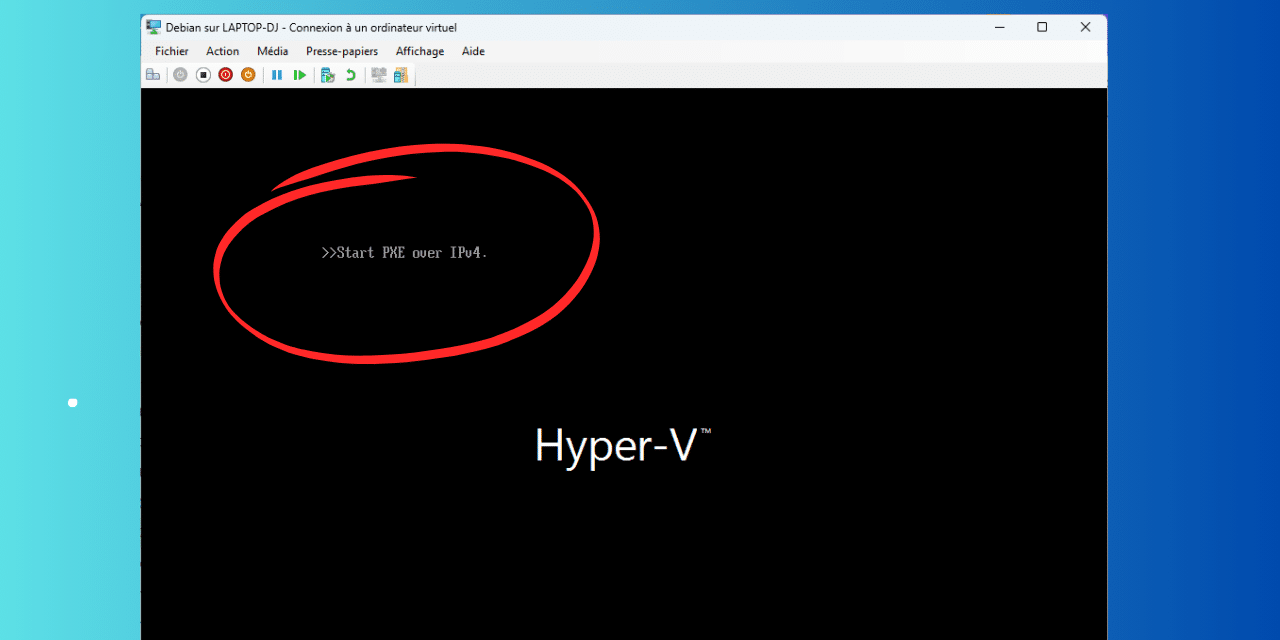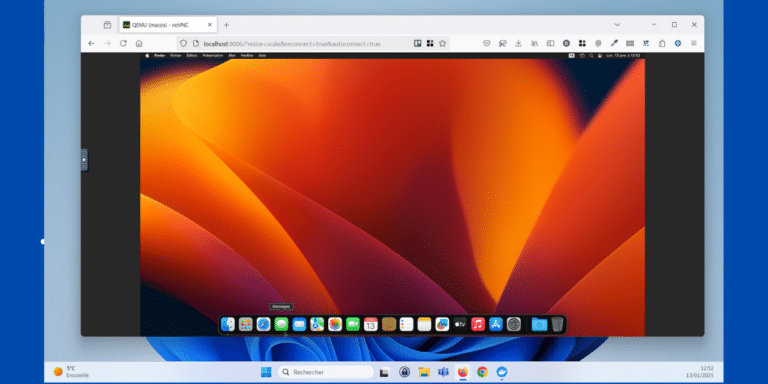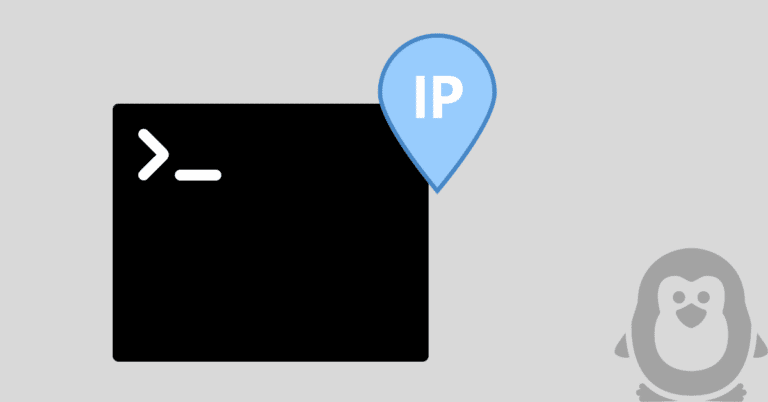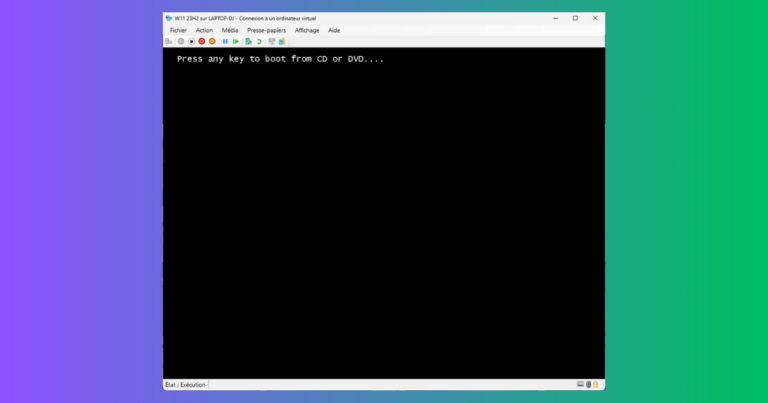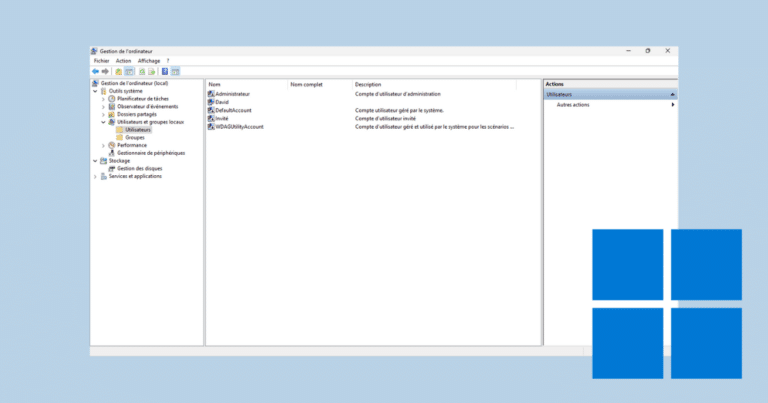Vous installez un système d’exploitation sur Hyper-V, mais obtenez le message « Start PXE over IPv4 ». Dans ce tutoriel, je vous explique ce qu’il signifie et comment le corriger.
Pourquoi le message « Start PXE over IPv4 » s’affiche
Le message « Start PXE over IPv4 » s’affiche car Hyper-V n’a trouvé aucun support bootable et tente de démarrer depuis la carte réseau. Lorsque le démarrage réseau échoue, ce message s’affiche. Parfois, un support bootable est présent, mais Hyper-V ne le détecte pas. Souvent car la machine virtuelle requiert un support compatible UEFI et donc avec démarrage sécurisé. Après le message d’erreur « Start PXE over IPv4 », vous obtenez une écran blanc Virtual Machine Boot Summary qui affiche l’erreur :
- SCSI Disk : The boot loader did not load an operating system.
- SCSI DVD : The boot loader failed
- Network adapter : A boot image was not found
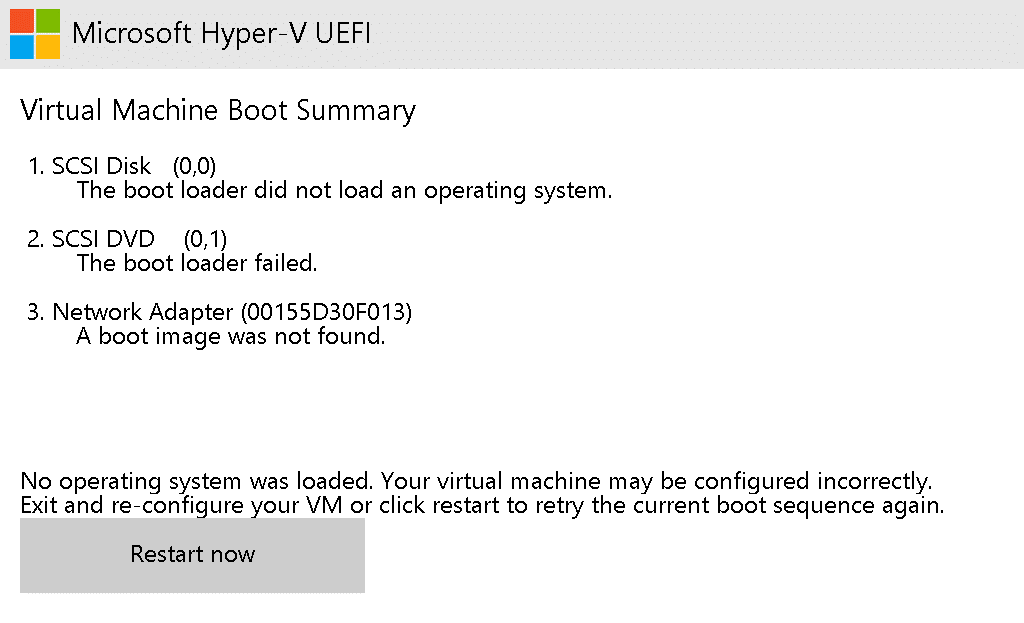
Comment résoudre l’erreur « Start PXE over IPV4 »
Comme vu au dessus, cette erreur signifie qu’il y a un problème de démarrage. Cette erreur peut donc se résoudre de plusieurs façons.
Appuyez assez rapidement sur « Press any key… »
Si vous installez le système d’exploitation Windows 11 ou autre version sur Hyper-V depuis un ISO, vous devez vous assurez appuyez assez rapidement sur une touche lorsque le message Press any key to boot from CD or DVD…. s’affiche. Redémarrez la machine virtuelle pour réessayer.
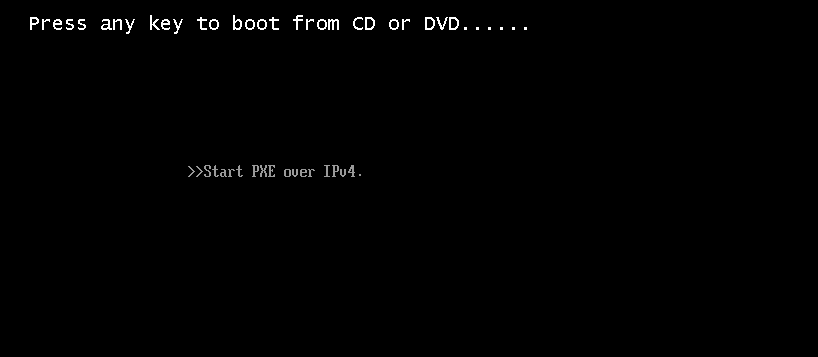
S’assurer que le support de démarrage est bien bootable
Si aucun support de bootable n’est présent, l’erreur Start ¨PXE over IPv4 va s’afficher. Par exemple, si vous créez une nouvelle machine virtuelle avec un disque dur vide et n’indiquez aucun support ISO pour à installer. Hyper-V ne va donc pas réussir à faire booter la VM et va donc cherchez à démarrer sur la carte réseau puis afficher le message en question.
Vérifier l’ordre de démarrage
Ensuite, vérifiez et changez l’ordre de démarrage Hyper-V si nécessaire :
- Allez dans les Paramètres de votre machine virtuelle.
- Puis sur Microprogramme.
- Si vous chargez un ISO, vérifiez dans Ordre de démarrage que Lecteur de DVD soit en première position. Assurez vous de laisser la carte réseau en dernière position.
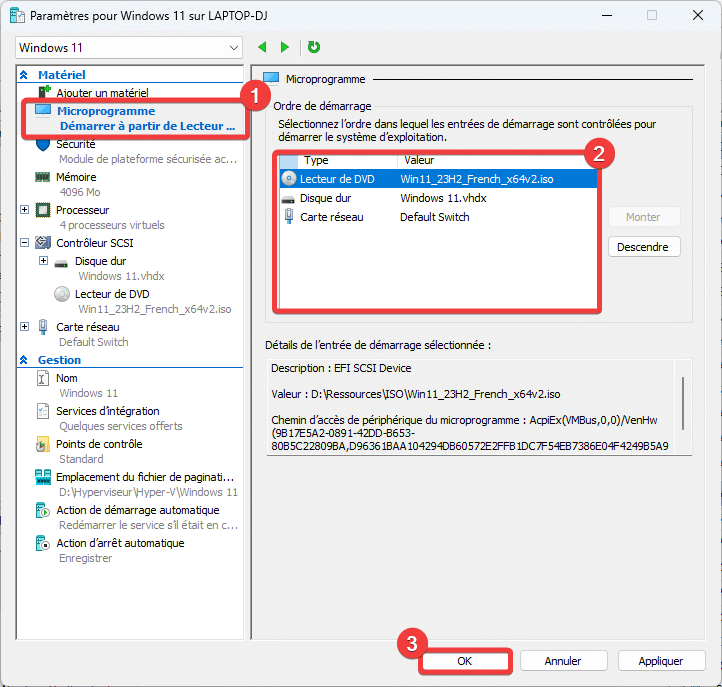
Modifier ou désactiver le démarrage sécurisé
La cause la plus courante est liée aux ordinateurs virtuels de génération 2. Le démarrage sécurisé ne correspond pas au support d’installation et donc Hyper-V n’arrive pas à démarrer à partir de l’ISO. Par exemple, si vous installez Linux sur Hyper-V sur une VM de Génération 2, vous devez modifier le type de démarrage sécurisé :
- Allez dans les Paramètres de la VM.
- Dans Activer le démarrage sécurisé, choisissez un modèle approprié :
- Microsoft Windows pour installer Windows.
- Autorité de certification UEFI Microsoft pour du Linux.
- ou encore Machine virtuelle dotée d’une protection maximale Open Source.
Si ça ne fonctionne toujours pas, vous pouvez tout simplement essayer en désactivant totalement le démarrage sécurisé. Pour cela, décocher la case Activer le démarrage sécurisé.
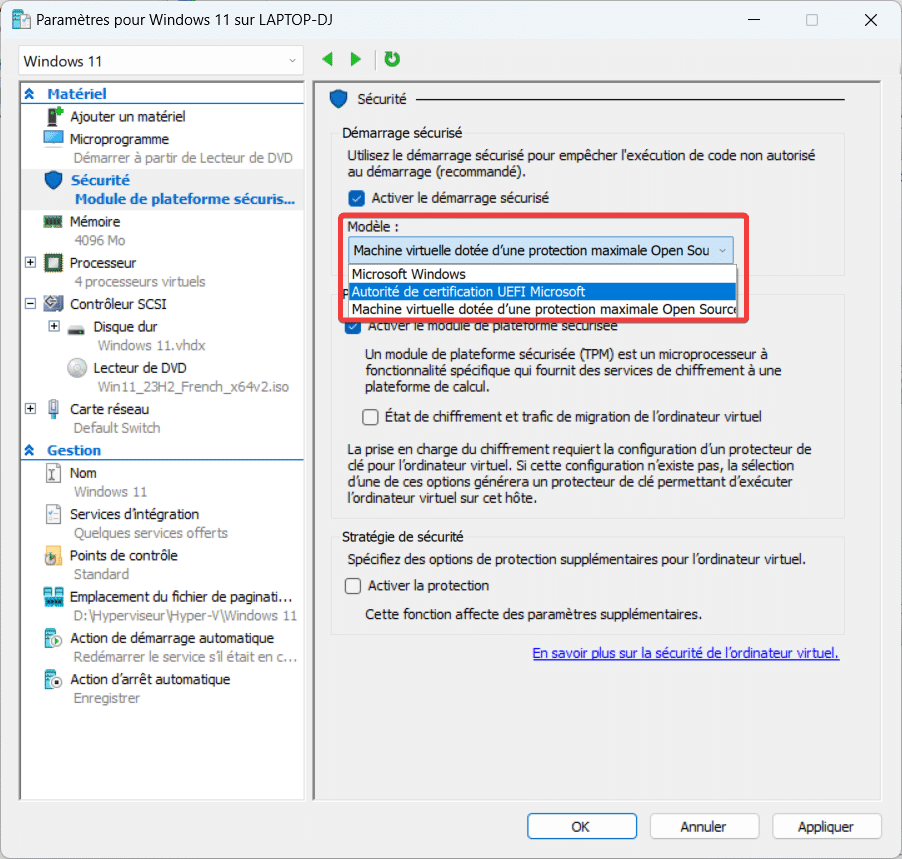
Passer sur un ordonnateur virtuel de génération 1
Enfin, si toutes ces solutions ne fonctionnement pas, vous devez essayer en utilisant un ordinateur virtuel de génération 1. Vous pouvez effectuer ce choix lorsque vous créez un nouvel ordinateur virtuel.
Conclusion
Nous venons de voir ce que signifie l’erreur Start PXE Over IPv4 et comment la corriger. Si vous utilisez Hyper-V, je vous invite à lire mes autres tutoriels :